
Obsah:
- Autor John Day [email protected].
- Public 2024-01-30 08:19.
- Naposledy změněno 2025-01-23 14:38.

Flex Rest je produkt, jehož cílem je snížit účinky sedavého životního stylu, který často přichází s prací na stole. Skládá se z polštáře a stojanu na notebook. Polštář je umístěn na židli a funguje jako tlakový senzor, který snímá, kdykoli si uživatel sedne. Když se uživatel 55 minut nepohybuje, spustí se motor ve stojanu notebooku a opěrka rukou se začne pohybovat. To uživateli připomíná, že než bude pokračovat v práci, musí na několik minut vstát a pohnout se.
Materiál, který budete potřebovat
Pro polštář citlivý na tlak
- Polštář o rozměrech 33 cm x 1 cm (nebo si jej vyrobte sami)
- Velostat 10 cm x 2,5 cm
- Měděná páska 9 cm x 2 cm
- 4 elektrické vodiče
- 5 V zdroj baterie
Pro stojan na notebook
- 1,2 m2 překližka o tloušťce 4 mm
- Lepenkové pojivo
- 1,5 m2 Alcantara tkanina nebo jakákoli jiná tkanina podle vašeho výběru
- Měkké polstrování (použili jsme 50 g bavlny)
- Dva válce o průměru 8 mm a 5 cm
Elektronika
- Arduino Wifi rev
- 2 šňůry
- Node MCU WiFi Board
- USB A - USB C.
- USB A - Micro USB
- Servo FITEC FS5106R s nosností 5 kg
Software
- Arduino IDE
- Adobe Illustrator
Nástroje
- Laserová řezačka
- Pravítko
- Pila
- Šicí stroj
- Počítač
Krok 1: Návrh a konstrukce překližky a ozubených kol

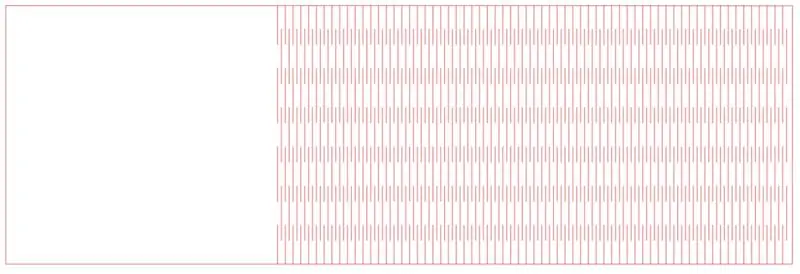
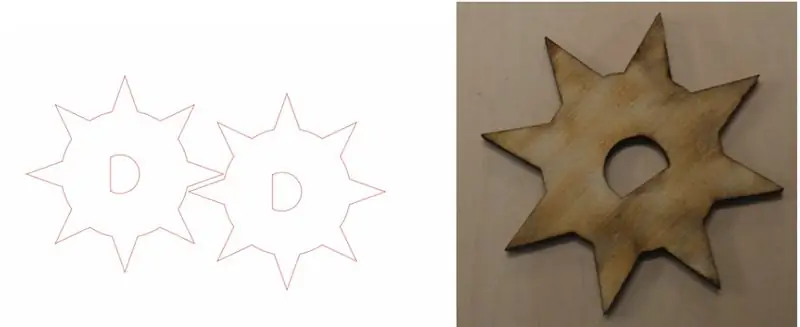
Na konci tohoto kroku byste měli vytvořit dva překližkové pružné díly, pět ozubených kol a tři stojany. Prvním aspektem, který je třeba zvážit, je nafukování a vyfukování opěrky rukou stojanu notebooku. To se provádí přidáním specifické vlastnosti flex a stretch k překližce obdélníkového tvaru pomocí laserové řezačky. Pomocí https://www.festi.info/boxes.py/ lze generovat různé vzory, které zvyšují flexibilitu a/nebo roztažnost překližky. Použitá šablona nese název Shutterbox template a najdete ji na záložce Boxy with flex.
Jak je znázorněno na obrázku výše, pouze polovina překližky bude vyryta vzorem, zatímco druhá polovina musí být plně pevná.
Poznámka: Existuje varianta alternativy, kterou lze implementovat např. pomocí vzduchových kompresorů, přetvarovatelných materiálů (které lze snadno měnit např. tlakem) atd.
Ozubená kola dodávaná se servem nefungují vždy pro zamýšlené použití. Laserová řezačka je skvělý způsob, jak navrhnout a vytvořit vlastní ozubená kola. Na překližce o tloušťce 4 mm jsme zkonstruovali dva typy ozubených kol. První typ zařízení má ostré trojúhelníkové hrany. Zkonstruovali jsme dva z nich. Druhý typ zařízení vypadá spíše jako kormidlo, protože má obdélníkové hrany. Vytvořili jsme tři z nich. Oba vzory pro ozubená kola byly nakresleny v Adobe Illustratoru.
Stojany jsou připevněny k překližce flex a jsou potřebné k propojení pohybu z ozubených kol. Vzor byl nakreslen v aplikaci Adobe Illustrator.
Krok 2: Návrh a konstrukce stojanu na notebook


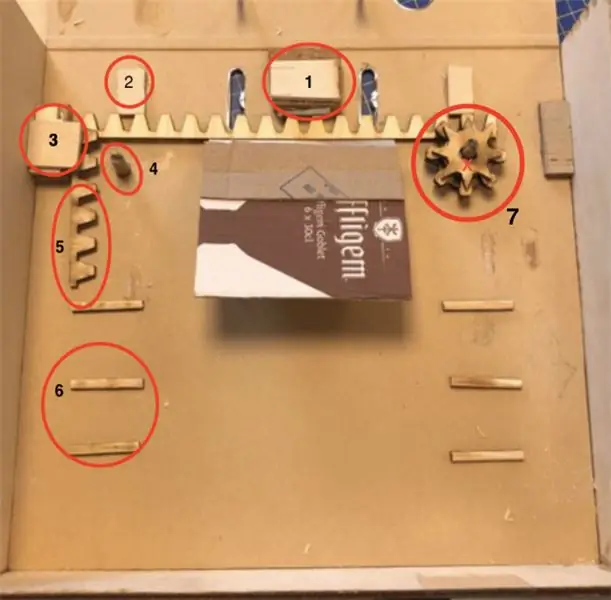

Začněte běžným lepenkovým pořadačem pro základnu stojanu notebooku. Dalším krokem je řezání kousku překližky laserem na tři obdélníky, které budou použity jako podpůrné boční panely na otevřených stranách pojiva. Použili jsme výšku 6,5 cm na kratší hraně a 8,5 cm na vyšší hraně. Poté, co je rámeček pouzdra na notebook hotový, je čas shromáždit všechny menší věci uvnitř pouzdra.
Uvnitř pouzdra:
Vnitřek krabice bude mít následující součásti (znázorněné na obrázku):
- Součásti 1 a 2 jsou obdélníkové kusy dřeva umístěné tak, aby stabilizovaly a omezovaly pohyb regálu. Kromě toho bude komponenta 1 sloužit jako zástupný symbol pro servo s ozubeným kolem, které bude pohybovat stojanem tam a zpět. Součást 1 a 2 lze vyříznout buď pomocí laserové řezačky, nebo ručně pomocí pily.
- Komponenta 3 se skládá ze tří obdélníkových kusů dřeva umístěných na sebe, aby se zabránilo vertikálnímu pohybu regálu (komponenta 5).
- Komponent 4 je válcovitý kus dřeva, který slouží jako zástupný symbol pro ozubené kolo (zobrazeno s ozubeným kolem na pravé straně). Je důležité mít válcovitý hladký povrch, aby se převodovka mohla volně pohybovat s minimálním třením.
- Komponenta 6 se skládá ze tří malých obdélníkových kusů dřeva, rozmístěných rovnoměrně, aby se minimalizovalo tření a umožnil pohyb překližky pohyb tam a zpět.
- Komponent 7, ozubená kola, jsou celkem tři. Jsou vyrobeny slepením dvou ozubených kol různého druhu.
Poznámka: Sestavení a umístění těchto součástí může probíhat v libovolném pořadí.
Posledním krokem je připevnění ozubených kol k válcům a připevnění stojanů k překližce flex a připevnění ke krabici.
Krok 3: Výroba snímače tlaku z Velostatu

- Velostat nařízněte na odpovídající velikost. Vystřihli jsme obdélník 10x2,5 cm.
- Přilepte měděnou pásku na obě strany velostatu a ujistěte se, že je páska na obou stranách přibližně ve stejné poloze.
- Připojte elektrický vodič k měděné pásce na obou stranách a ujistěte se, že je dostatečně dlouhý.
- Připojte jeden z vodičů k 5V zásuvce. Druhý připojte k rezistoru a analogovému vstupu k NodeMcu. Odpor na rezistoru se může případ od případu lišit, ale v našem byl odpor 4,7 kOhm dost dobrý na to, abychom získali výsledek. Připojte odpor k zemi.
- Zajistěte, aby každá část fungovala společně spuštěním arduino kódu PressureSensor.ino
- Když byl nalezen správný odpor a vše funguje, pájejte vše dohromady.
Krok 4: Zprovoznění elektroniky
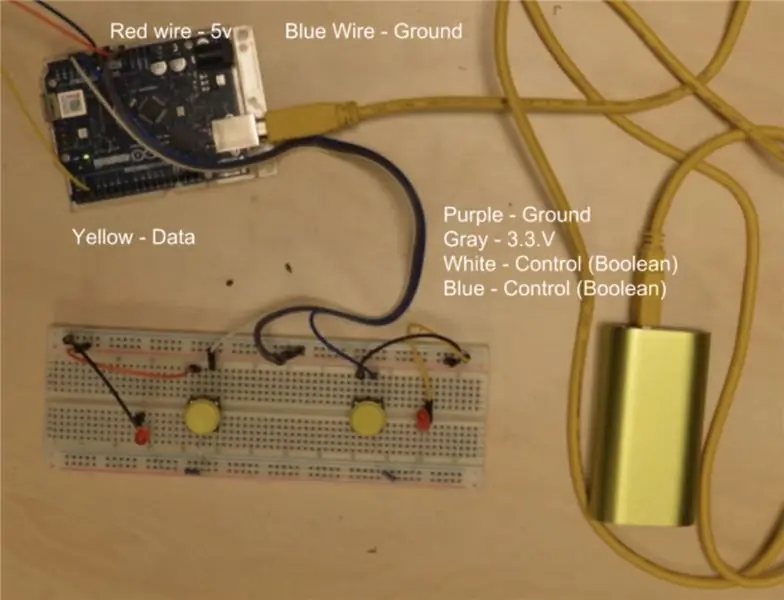
Elektronika se skládá z desky Node MCU a Arduino WiFi rev2. Ty mají integrované WiFi komponenty, které umožňují snadnou WiFi komunikaci bez jakékoli další elektroniky. Tyto desky však musí být naprogramovány, aby mohly komunikovat přes WiFi. Rozhodli jsme se nechat Node MCU zpracovat pouze analogový vstup a převést jej na hodnotu, která má hodnotu true nebo false. True znamená, že tlakový senzor a Node MCU zaregistrovaly někoho sedícího na polštáři a nepravdivé opak. Arduino WiFi rev2 by pak mělo přijmout boolean a řídit motor podle hodnoty, tj. Posílat řídicí signály na servo.
Byl napsán testovací program pro ovládání serva, nazvaný Servo.ino. Testovací program pro odesílání dat přes WiFi byl napsán pod názvem Client.ino a Server.ino. Server je určen pro Node MCU a měl by být spuštěn úplně (dokud není na sériovém portu napsána zpráva „Server Stared“) před spuštěním klienta. Nakonec zkombinujte programy podle svých představ.
K servomotoru se připojují červené, modré a žluté kabely. Ovládací panel slouží k pohybu servopohonu dopředu a dozadu. Program Servo.ino pohybuje motorem po stanovenou dobu při každém stisknutí tlačítka.
Doporučuje:
Flex Guess: 6 kroků

Flex Guess: Ahoj všichni, Zion Maynard a já jsme navrhli a vyvinuli Flex Guess, což je interaktivní zařízení pro ruční rehabilitaci. Flex Guess mohou potenciálně používat terapeuti z povolání, kteří léčí zotavující se pacienty s mozkovou mrtvicí nebo pacienty s komplikovanými motorickými
Flex Bot: 6 kroků

Flex Bot: Použijte tento návod k výrobě podvozku robota s pohonem 4 kol, který je řízen VAŠIMI svaly
TextPlayBulb: REST povoleno PlayBulb pomocí Raspberry Pi 3, BLE a Telegram: 3 kroky

TextPlayBulb: REST Enabled PlayBulb using Raspberry Pi 3, BLE and Telegram: This instructable shows how to connect to a PlayBulb Color bluetooth LED lamp using Python, a Raspberry Pi 3 and Bluetooth library and to extend the controls through the REST API for an IoT scenario , a projekt také ukazuje, jak rozšířit
Tlačítko odpočítávání Arduino s tlačítkem Rest: 4 kroky

Tlačítko odpočítávání Arduino W/ Rest: Tento návod vás naučí, jak vytvořit odpočítávací časovač pomocí 4místného 7segmentového displeje, který lze resetovat tlačítkem. Dostal jsem nápad to udělat, protože při vytváření 1místného 7segmentového displeje ve třídě jsem chtěl vytvořit něco
Snadný návod: Flex senzory s Arduino: 4 kroky

Snadný návod: Flex senzory S Arduinem: Flex senzory jsou skvělé! Používám je po celou dobu ve svých projektech Robotics a napadlo mě vytvořit jednoduché malé návody, abyste se s těmito ohýbanými malými proužky seznámili. Pojďme si promluvit o tom, co je flex senzor a jak funguje, jak
